Conjunto de cigüeñal
1. En la ficha Inicio (Home), pulse en  Nuevo (New) del grupo Datos (Data). Se abre el cuadro de diálogo Nuevo (New).
Nuevo (New) del grupo Datos (Data). Se abre el cuadro de diálogo Nuevo (New).
 Nuevo (New) del grupo Datos (Data). Se abre el cuadro de diálogo Nuevo (New).
Nuevo (New) del grupo Datos (Data). Se abre el cuadro de diálogo Nuevo (New).a. En Tipo (Type), pulse en Conjunto (Assembly).
b. En el cuadro Nombre de fichero (File name), escriba crankshaft_assembly.
c. Despeje la casilla Usar plantilla por defecto (Use default template).
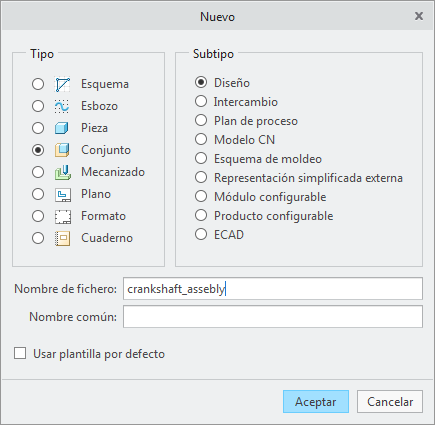
d. Pulse Aceptar (OK). Se abre el cuadro de diálogo Opciones de fichero nuevo (New File Options).
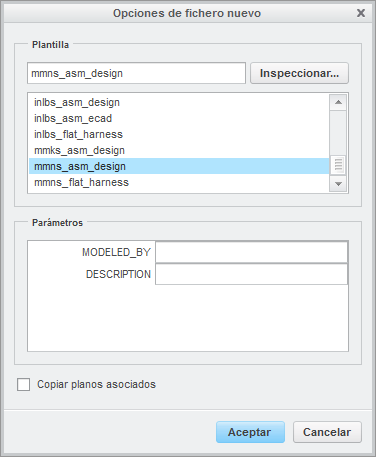
2. En el cuadro de diálogo Opciones de fichero nuevo (New File Options), haga lo siguiente:
a. En Plantilla (Template), seleccione mmns_asm_design.
b. Pulse Aceptar (OK).
3. En la barra de herramientas de gráficos, pulse en  Filtros de visualización de datos de referencia (Datum Display Filters) y asegúrese de que todas las casillas de visualización de datos de referencia estén seleccionadas.
Filtros de visualización de datos de referencia (Datum Display Filters) y asegúrese de que todas las casillas de visualización de datos de referencia estén seleccionadas.
 Filtros de visualización de datos de referencia (Datum Display Filters) y asegúrese de que todas las casillas de visualización de datos de referencia estén seleccionadas.
Filtros de visualización de datos de referencia (Datum Display Filters) y asegúrese de que todas las casillas de visualización de datos de referencia estén seleccionadas.4. Si no se ven las etiquetas de datos de referencia, en la ficha Vista (View), pulse en  Visualización de etiquetas de planos (Plane Tag Display) y en
Visualización de etiquetas de planos (Plane Tag Display) y en  Visualización de etiquetas de ejes (Axis Tag Display) del grupo Mostrar (Show).
Visualización de etiquetas de ejes (Axis Tag Display) del grupo Mostrar (Show).
 Visualización de etiquetas de planos (Plane Tag Display) y en
Visualización de etiquetas de planos (Plane Tag Display) y en  Visualización de etiquetas de ejes (Axis Tag Display) del grupo Mostrar (Show).
Visualización de etiquetas de ejes (Axis Tag Display) del grupo Mostrar (Show).5. En la barra de herramientas del árbol del modelo  , pulse en
, pulse en  Filtros del árbol (Tree Filters). Se abre el cuadro de diálogo Filtros del árbol (Tree Filters).
Filtros del árbol (Tree Filters). Se abre el cuadro de diálogo Filtros del árbol (Tree Filters).
 , pulse en
, pulse en  Filtros del árbol (Tree Filters). Se abre el cuadro de diálogo Filtros del árbol (Tree Filters).
Filtros del árbol (Tree Filters). Se abre el cuadro de diálogo Filtros del árbol (Tree Filters).6. En la ficha General, seleccione la casilla  Funciones (Features) y pulse en Aceptar (OK).
Funciones (Features) y pulse en Aceptar (OK).
 Funciones (Features) y pulse en Aceptar (OK).
Funciones (Features) y pulse en Aceptar (OK).7. Seleccione el plano de referencia ASM_RIGHT en la ventana gráfica.
8. En la ficha Modelo (Model), pulse en  Plano (Plane) del grupo Datos de ref. (Datum). Se abre el cuadro de diálogo Plano de ref. (Datum Plane).
Plano (Plane) del grupo Datos de ref. (Datum). Se abre el cuadro de diálogo Plano de ref. (Datum Plane).
 Plano (Plane) del grupo Datos de ref. (Datum). Se abre el cuadro de diálogo Plano de ref. (Datum Plane).
Plano (Plane) del grupo Datos de ref. (Datum). Se abre el cuadro de diálogo Plano de ref. (Datum Plane).a. En el cuadro Traslación (Translation), escriba 32.65.
b. Pulse Aceptar (OK). Se creará un nuevo plano de referencia ADTM1.
9. En el árbol del modelo, seleccione el plano de referencia ADTM1, pulse con el botón derecho y pulse en  Patrón (Pattern). Se abrirá la ficha Patrón (Pattern).
Patrón (Pattern). Se abrirá la ficha Patrón (Pattern).
 Patrón (Pattern). Se abrirá la ficha Patrón (Pattern).
Patrón (Pattern). Se abrirá la ficha Patrón (Pattern).10. Pulse en la flecha junto a Cota (Dimension) y pulse en Dirección (Direction).
11. En el árbol del modelo, seleccione el plano de referencia ASM_RIGHT.
12. Pulse dos veces en la cota en la ventana gráfica y cambie el valor a 89.3.
13. En la ficha Patrón (Pattern), cambie el número de miembros de 2 a 6.
14. Pulse en  . Aparecerá el patrón de planos.
. Aparecerá el patrón de planos.
 . Aparecerá el patrón de planos.
. Aparecerá el patrón de planos.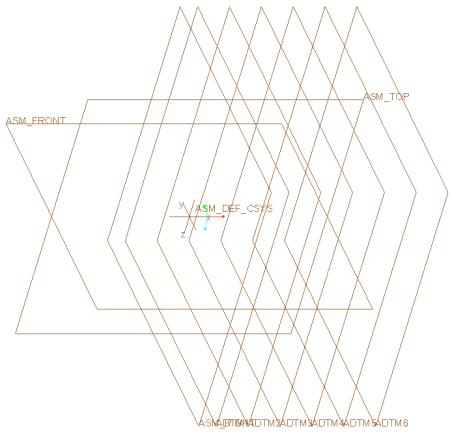
15. Pulse en una posición vacía en la ventana gráfica para anular la selección de todos los elementos.
16. En la ficha Modelo (Model), pulse en  Eje (Axis) del grupo Datos de ref. (Datum). Se abre el cuadro de diálogo Eje de ref. (Datum Axis).
Eje (Axis) del grupo Datos de ref. (Datum). Se abre el cuadro de diálogo Eje de ref. (Datum Axis).
 Eje (Axis) del grupo Datos de ref. (Datum). Se abre el cuadro de diálogo Eje de ref. (Datum Axis).
Eje (Axis) del grupo Datos de ref. (Datum). Se abre el cuadro de diálogo Eje de ref. (Datum Axis).a. Mantenga pulsada la tecla CTRL, y seleccione los planos de referencia ASM_FRONT y ASM_TOP del árbol del modelo.
b. Pulse en la ficha Propiedades (Properties) y escriba CRANKSHAFT en el cuadro Nombre (Name).
c. Pulse Aceptar (OK).
17. En el árbol del modelo, expanda Patrón 1 (Pattern1) de ADTM1.
18. En la ficha Modelo (Model), pulse en  Eje (Axis) del grupo Datos de ref. (Datum). Se abre el cuadro de diálogo Eje de ref. (Datum Axis).
Eje (Axis) del grupo Datos de ref. (Datum). Se abre el cuadro de diálogo Eje de ref. (Datum Axis).
 Eje (Axis) del grupo Datos de ref. (Datum). Se abre el cuadro de diálogo Eje de ref. (Datum Axis).
Eje (Axis) del grupo Datos de ref. (Datum). Se abre el cuadro de diálogo Eje de ref. (Datum Axis).a. Mantenga pulsada la tecla CTRL y seleccione los planos de referencia ASM_FRONT y ADTM1 en el árbol del modelo.
b. Pulse Aceptar (OK).
19. En el árbol del modelo, seleccione el eje de referencia AA_1, pulse con el botón derecho y pulse en  Patrón (Pattern). Se abrirá la ficha Patrón (Pattern).
Patrón (Pattern). Se abrirá la ficha Patrón (Pattern).
 Patrón (Pattern). Se abrirá la ficha Patrón (Pattern).
Patrón (Pattern). Se abrirá la ficha Patrón (Pattern).20. Pulse en  . Aparecerá un patrón de ejes.
. Aparecerá un patrón de ejes.
 . Aparecerá un patrón de ejes.
. Aparecerá un patrón de ejes.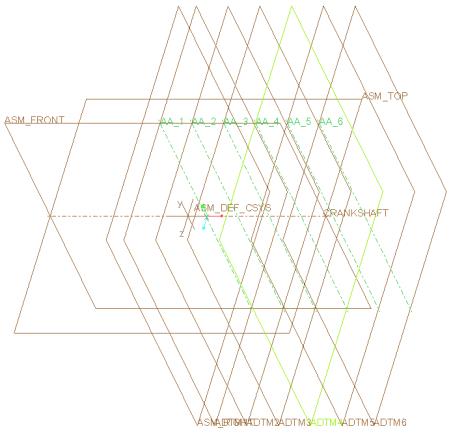
21. En la ficha Modelo (Model), pulse en  Montar (Assemble) del grupo Componente (Component). Se abre el cuadro de diálogo Abrir (Open).
Montar (Assemble) del grupo Componente (Component). Se abre el cuadro de diálogo Abrir (Open).
 Montar (Assemble) del grupo Componente (Component). Se abre el cuadro de diálogo Abrir (Open).
Montar (Assemble) del grupo Componente (Component). Se abre el cuadro de diálogo Abrir (Open).22. Seleccione crankshaft.prt y pulse en Abrir (Open). La pieza se abrirá en la ventana gráfica y se mostrará la ficha Posición del componente (Component Placement).
El cigüeñal requiere dos restricciones de conjunto. La primera restricción alinea el eje del conjunto y el eje del cigüeñal. La segunda restricción coloca el cigüeñal a lo largo del eje.
23. Defina la primera restricción para alinear el eje del conjunto y el eje del cigüeñal:
a. Pulse en la flecha junto a Definido por el usuario (User Defined) y pulse en  Pin.
Pin.
 Pin.
Pin.b. En el árbol del modelo, seleccione el plano de referencia CRANKSHAFT.
c. En el árbol del modelo, expanda CRANKSHAFT.PRT y seleccione el eje de referencia SHAFT.
24. Defina la traslación para colocar el cigüeñal a lo largo del eje:
a. Seleccione el plano de referencia ASM_RIGHT.
b. Seleccione la superficie plana en el componente CRANKSHAFT.PRT como se muestra en la siguiente figura.
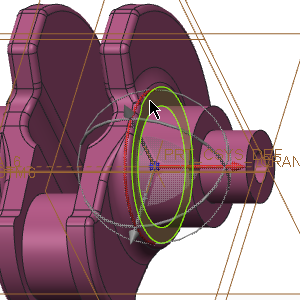
c. Pulse con el botón derecho del ratón en la ventana gráfica y pulse en Invertir restricción (Flip Constraint).
25. En la ficha Posición del componente (Component Placement), pulse en  .
.
 .
.26. En la ficha Modelo (Model), pulse en  Montar (Assemble) del grupo Componente (Component). Se abre el cuadro de diálogo Abrir (Open).
Montar (Assemble) del grupo Componente (Component). Se abre el cuadro de diálogo Abrir (Open).
 Montar (Assemble) del grupo Componente (Component). Se abre el cuadro de diálogo Abrir (Open).
Montar (Assemble) del grupo Componente (Component). Se abre el cuadro de diálogo Abrir (Open).27. Seleccione piston_assembly.asm y pulse en Abrir (Open). La pieza se abrirá en la ventana gráfica y se mostrará la ficha Posición del componente (Component Placement).
28. En la barra de herramientas de gráficos, pulse en  Orientaciones guardadas (Saved Orientations) y, a continuación, en
Orientaciones guardadas (Saved Orientations) y, a continuación, en  Delante (Front).
Delante (Front).
 Orientaciones guardadas (Saved Orientations) y, a continuación, en
Orientaciones guardadas (Saved Orientations) y, a continuación, en  Delante (Front).
Delante (Front).29. Utilice el punto de arrastre 3D para mover el componente PISTON_ASSEMBLY.PRT a la posición que se muestra en la siguiente figura:
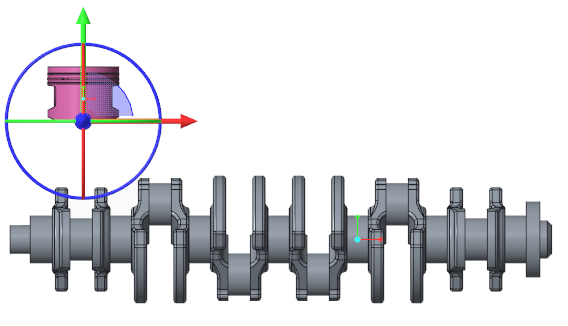
El pistón requiere dos restricciones de conjunto. La primera es una restricción de eje, que permitirá que el pistón se deslice a lo largo del eje del conjunto. La segunda restricción corregirá la rotación del pistón.
30. Defina la primera restricción para permitir que el pistón se deslice a lo largo del eje del conjunto:
a. Pulse en la flecha junto a Definido por el usuario (User Defined) y pulse en  Corredera (Slider).
Corredera (Slider).
 Corredera (Slider).
Corredera (Slider).b. En el árbol del modelo, expanda Patrón (Pattern2) de AA_1 y seleccione el eje de referencia AA_1.
c. En el árbol del modelo, expanda PISTON_ASSEMBLY.ASM y seleccione el eje de referencia PISTON.
31. Defina la rotación del pistón:
a. En el árbol del modelo, seleccione el plano de referencia ASM_RIGHT debajo de PISTON_ASSEMBLY.ASM.
b. En el árbol del modelo, seleccione el plano de referencia ADTM1 debajo del patrón 1 de ADTM1.

32. En la ficha Posición del componente (Component Placement), pulse en  .
.
 .
.33. En el árbol del modelo, seleccione PISTON_ASSEMBLY.ASM.
34. En la ficha Modelo (Model), pulse en  Repetir (Repeat) del grupo Componente (Component). Se abre el cuadro de diálogo Repetir componente (Repeat Component).
Repetir (Repeat) del grupo Componente (Component). Se abre el cuadro de diálogo Repetir componente (Repeat Component).
 Repetir (Repeat) del grupo Componente (Component). Se abre el cuadro de diálogo Repetir componente (Repeat Component).
Repetir (Repeat) del grupo Componente (Component). Se abre el cuadro de diálogo Repetir componente (Repeat Component).35. Seleccione ambas referencias que se muestran en Referencias de conjunto variable (Variable assembly references) y pulse en Añadir (Add).
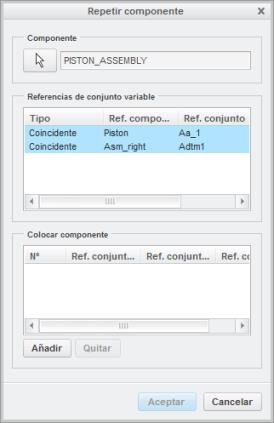
36. En la ventana gráfica, seleccione el eje de referencia AA_2 seguido del plano de referencia ADTM2.
Observe que se ha montado un segundo conjunto de pistón
37. En la ventana gráfica, seleccione los pares de referencias siguientes:
◦ Eje de referencia AA_3 seguido del plano de referencia ADTM3
◦ Eje de referencia AA_4 seguido del plano de referencia ADTM4
◦ Eje de referencia AA_5 seguido del plano de referencia ADTM5
◦ Eje de referencia AA_6 seguido del plano de referencia ADTM6
38. En el cuadro de diálogo Repetir componente (Repeat Component), pulse en Aceptar (OK).

39. En la barra de herramientas de gráficos, pulse en  Filtros de visualización de datos de referencia (Datum Display Filters) y despeje las casillas
Filtros de visualización de datos de referencia (Datum Display Filters) y despeje las casillas  Visualización de ejes (Axis Display),
Visualización de ejes (Axis Display),  Visualización de puntos (Point Display) y
Visualización de puntos (Point Display) y  Visualización de scoor (Csys Display).
Visualización de scoor (Csys Display).
 Filtros de visualización de datos de referencia (Datum Display Filters) y despeje las casillas
Filtros de visualización de datos de referencia (Datum Display Filters) y despeje las casillas  Visualización de ejes (Axis Display),
Visualización de ejes (Axis Display),  Visualización de puntos (Point Display) y
Visualización de puntos (Point Display) y  Visualización de scoor (Csys Display).
Visualización de scoor (Csys Display).40. En la barra de herramientas de gráficos, pulse en  Orientaciones guardadas (Saved Orientations) y, a continuación, en Orientación por defecto (Default Orientation).
Orientaciones guardadas (Saved Orientations) y, a continuación, en Orientación por defecto (Default Orientation).
 Orientaciones guardadas (Saved Orientations) y, a continuación, en Orientación por defecto (Default Orientation).
Orientaciones guardadas (Saved Orientations) y, a continuación, en Orientación por defecto (Default Orientation).41. En la ficha Modelo (Model), pulse en  Montar (Assemble) del grupo Componente (Component). Se abre el cuadro de diálogo Abrir (Open).
Montar (Assemble) del grupo Componente (Component). Se abre el cuadro de diálogo Abrir (Open).
 Montar (Assemble) del grupo Componente (Component). Se abre el cuadro de diálogo Abrir (Open).
Montar (Assemble) del grupo Componente (Component). Se abre el cuadro de diálogo Abrir (Open).42. Seleccione connecting_rod_assembly.asm y pulse en Abrir (Open). La pieza se abrirá en la ventana gráfica y se mostrará la ficha Posición del componente (Component Placement).
43. Utilice el punto de arrastre 3D para mover y girar el conjunto de varilla de conexión a la posición que se muestra en la siguiente figura.

44. Defina la restricción.
a. Pulse en la flecha junto a Definido por el usuario (User Defined) y pulse en  Pin.
Pin.
 Pin.
Pin.b. Seleccione la superficie cilíndrica externa de la varilla de conexión.
c. Seleccione la superficie cilíndrica interna de taladro del pistón.

45. Defina la traslación.
a. Expanda el primer componente PISTON_ASSEMBLY.ASM en el árbol del modelo y seleccione el plano de referencia ASM_RIGHT.
b. Expanda CONNECTING_ROD_ASSEMBLY en el árbol del modelo y seleccione el plano de referencia ASM_FRONT.
c. Si es necesario, gire el conjunto de varilla de conexión para exponer la superficie interna de la varilla de conexión.

46. Pulse con el botón derecho del ratón en la ventana gráfica y pulse en Añadir conjunto (Add Set).
47. En la ficha Posición del componente (Component Placement), cambie  Pin (Pin) por
Pin (Pin) por  Cilindro (Cylinder).
Cilindro (Cylinder).
 Pin (Pin) por
Pin (Pin) por  Cilindro (Cylinder).
Cilindro (Cylinder).48. Seleccione la superficie cilíndrica externa del cigüeñal.
49. Seleccione la superficie cilíndrica interna de taladro de la varilla de conexión.

50. En la ficha Posición del componente (Component Placement), pulse en  .
.
 .
.51. En el árbol del modelo, seleccione CONNECTING_ROD_ASSEMBLY.ASM.
52. En la ficha Modelo (Model), pulse en  Repetir (Repeat) del grupo Componente (Component). Se abre el cuadro de diálogo Repetir componente (Repeat Component).
Repetir (Repeat) del grupo Componente (Component). Se abre el cuadro de diálogo Repetir componente (Repeat Component).
 Repetir (Repeat) del grupo Componente (Component). Se abre el cuadro de diálogo Repetir componente (Repeat Component).
Repetir (Repeat) del grupo Componente (Component). Se abre el cuadro de diálogo Repetir componente (Repeat Component).53. Seleccione todas las referencias que se muestran en Referencias de conjunto variable (Variable assembly references) y pulse en Añadir (Add).
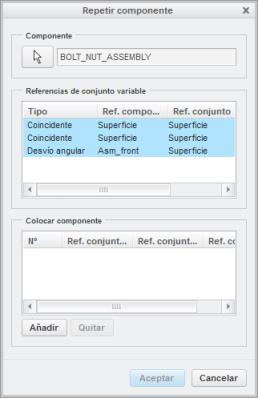
54. En la ventana gráfica, seleccione la superficie cilíndrica interna del taladro del segundo pistón y el plano de referencia ASM_RIGHT.
55. Seleccione la superficie cilíndrica externa del segundo cigüeñal como se muestra en la siguiente figura.

56. Mueva el cursor sobre cada referencia y asegúrese de que la referencia correcta esté realzada antes de seleccionarla.
57. Realice los pasos 54 y 55 para cada pistón restante.
58. Pulse en Aceptar (OK) en el cuadro de diálogo Repetir componente (Repeat Component).

La instalación ha finalizado. Ha finalizado este ejercicio.
En la barra de herramientas de accesos rápidos, pulse en  Guardar (Save) y, a continuación, en
Guardar (Save) y, a continuación, en  Cerrar (Close) en cada ventana activa.
Cerrar (Close) en cada ventana activa.
 Guardar (Save) y, a continuación, en
Guardar (Save) y, a continuación, en  Cerrar (Close) en cada ventana activa.
Cerrar (Close) en cada ventana activa.